टास्कबार संदर्भ मेनू में शट डाउन और पुनरारंभ विकल्प कैसे जोड़ें [विंडोज 8]
माइक्रोसॉफ्ट के पास विंडोज 8 में सुविधाओं को जोड़ने की आदत है, जो कभी भी उल्लेख नहीं करती है। उदाहरण के लिए, आप एक संदर्भ मेनू प्राप्त करने के लिए अपनी स्क्रीन के निचले बाएं कोने पर राइट-क्लिक कर सकते हैं जो आपको अपने टास्क मैनेजर और कंट्रोल पैनल जैसे स्थानों पर ले जाता है। यह उपयोगी है, विशेष रूप से उन स्थानों पर विचार करने के लिए जिन्हें आपको इन स्थानों पर जाने के लिए जाना होगा। हालांकि, कंप्यूटर को बंद करने या इसे पुनरारंभ करने का कोई विकल्प नहीं है, जो पूरी तरह से निराशाजनक हो सकता है क्योंकि आप आमतौर पर पावर विकल्प के तहत आकर्षण बार के माध्यम से ऐसा करते हैं। इसे ध्यान में रखते हुए, मुझे लगता है कि यह विकल्प आपको टास्कबार संदर्भ मेनू में जोड़ने के लिए एक तरीका दिखाने का समय है।
एक बार जब आप कंप्यूटर को बंद और पुनरारंभ करने की क्षमता जोड़ते हैं, तो आप नए खिलौने के साथ खेलने के लिए बार-बार फिर से शुरू करने का लुत्फ उठाएंगे! यह वास्तव में आपकी मशीन को बंद करने के लिए अतिरिक्त कुछ कदम उठाने के लिए बहुत राहत नहीं है। यह सब के बाद, एक टैबलेट नहीं है।
शॉर्टकट जोड़ना
इस ट्यूटोरियल के पहले भाग के लिए, आपको शटडाउन बनाना होगा और अपने डेस्कटॉप पर शॉर्टकट को पुनरारंभ करना होगा। इस तरह पूरी प्रक्रिया काम करती है:
सबसे पहले, डेस्कटॉप (खाली क्षेत्र में) पर राइट-क्लिक करें, माउस को "नया" पर घुमाएं और "शॉर्टकट" पर क्लिक करें।
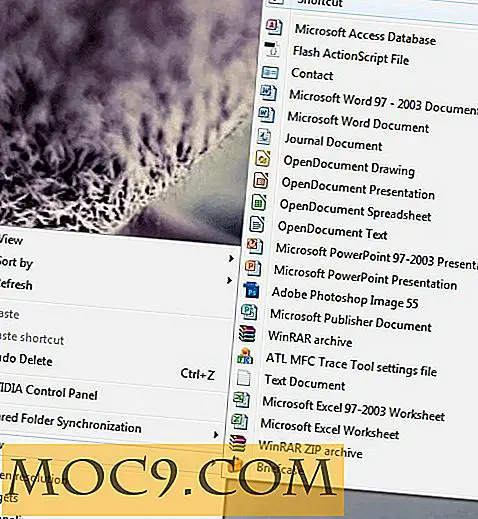
जब नई विंडो में ले जाया जाता है, तो टाइप करें
shutdown.exe -s -t 00
"आइटम का स्थान टाइप करें" के अंतर्गत। यह कंप्यूटर को तुरंत बंद करने के लिए बताएगा। "अगला" पर क्लिक करने के बाद, आपको शॉर्टकट के लिए एक नाम लिखना होगा। "शट डाउन" लिखें या कुछ और रचनात्मक जो आपको लगता है कि आपको याद होगा। "फिनिश" पर क्लिक करने से शॉर्टकट बन जाएगा।
बंद करने के बजाए कंप्यूटर को पुनरारंभ करने के लिए
आपको निम्न आदेश का उपयोग करना होगा:
shutdown.exe -r -t 00
लक्ष्य स्थान के रूप में। इसके अतिरिक्त, आप टाइप कर सकते हैं
rundll32.exe user32.dll, LockWorkStation
अपने कंप्यूटर को लॉक करने के लिए और
rundll32.exe powrProf.dll, SetSuspendState
हाइबरनेट करने के लिए। जैसा कि पहले उल्लेख किया गया है, इन चीजों को विंडोज 7 की तुलना में पहुंचना मुश्किल है। ये नए शॉर्टकट उन्हें आसान बना देंगे।
संदर्भ मेनू कार्य करना
चूंकि संदर्भ मेनू में कोई आइटम जोड़ने के लिए पर्याप्त जटिल है, इसलिए आप इसके लिए किसी तृतीय-पक्ष टूल का उपयोग करना चाहेंगे। मैं विन + एक्स मेनू संपादक का उपयोग करने की सलाह दूंगा। यह एक बहुत भरोसेमंद उपकरण है। मैंने इसे पर्याप्त रूप से परीक्षण किया है और अपनी नौकरी करने की क्षमता के लिए प्रतिबद्ध हो सकता है!
इंटरफ़ेस इस तरह कुछ दिखाई देगा:

आप देखेंगे कि तीन बटन हैं: "एक प्रोग्राम जोड़ें", "समूह बनाएं", और "निकालें"। "एक प्रोग्राम जोड़ें" बटन के साथ, आप अपने शट डाउन में शॉर्टकट जोड़ सकते हैं और कमांड को पुनरारंभ कर सकते हैं। "जोड़ें" पर प्रकाश डालने वाले समूह पर राइट-क्लिक करके, "एक प्रोग्राम जोड़ें" पर क्लिक करके (या अपने कीबोर्ड पर "सम्मिलित करें" कुंजी दबाकर) आपको ऐसा करने की अनुमति देगा। "समूह बनाएं" बस संदर्भ मेनू में विभाजक को पेश करेगा।
तो अब, बस "एक प्रोग्राम जोड़ें" का चयन करें, अपने शॉर्टकट पर ब्राउज़ करें, और इसे डबल-क्लिक करें। आपको बस इतना करना है! पूरा करने के बाद, इंटरफ़ेस के नीचे "एक्सप्लोरर पुनरारंभ करें" पर क्लिक करें। यह संदर्भ मेनू को नई कॉन्फ़िगरेशन के साथ रीसेट कर देता है। इसे अभी आज़माएं!
कोई सवाल?
अगर आपको इस प्रक्रिया में परेशानी हो रही है, तो हम आपको इसके माध्यम से चलने दें! नीचे एक टिप्पणी छोड़ दो!




![किसी भी एप्लिकेशन से नेटवर्क / इंटरनेट यातायात की निगरानी कैसे करें और देखें [विंडोज़]](http://moc9.com/img/FiddlerHTTPdebuggingofInternetExplorer.jpg)


